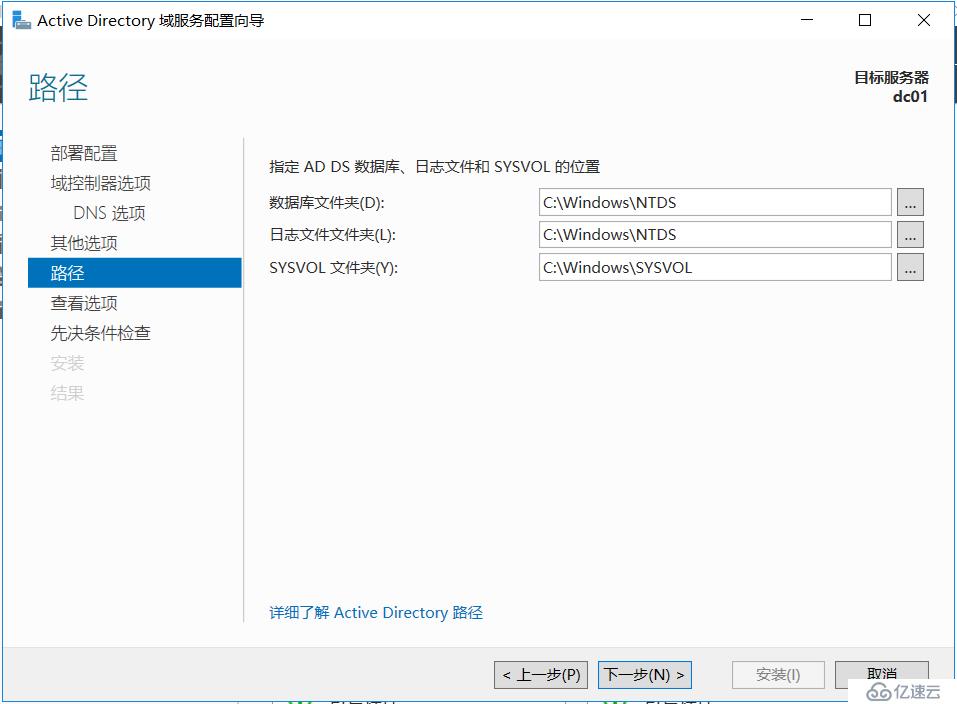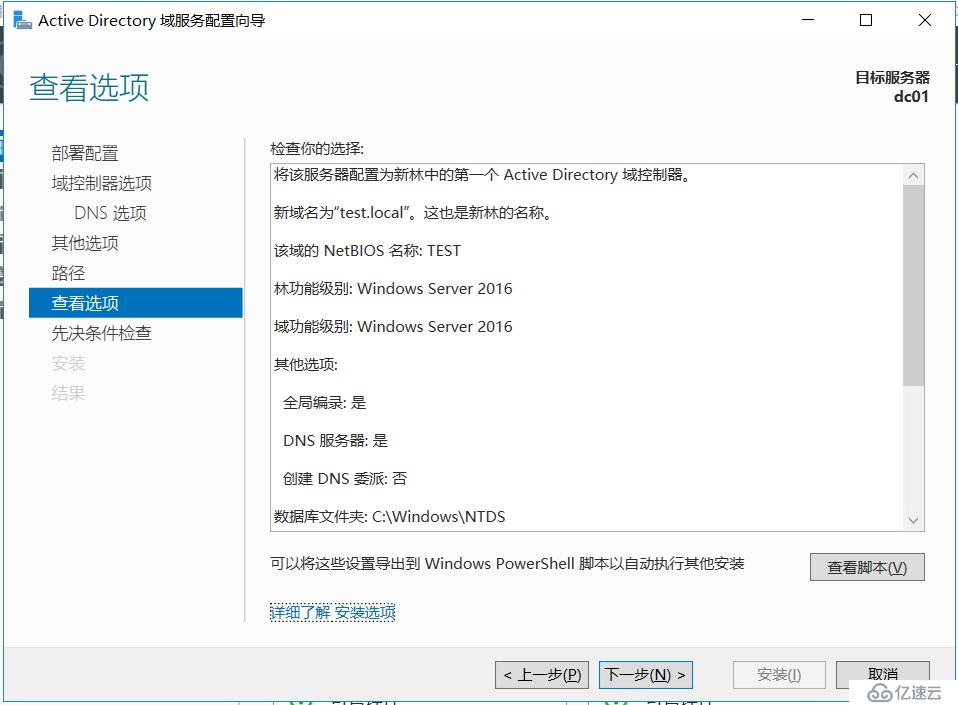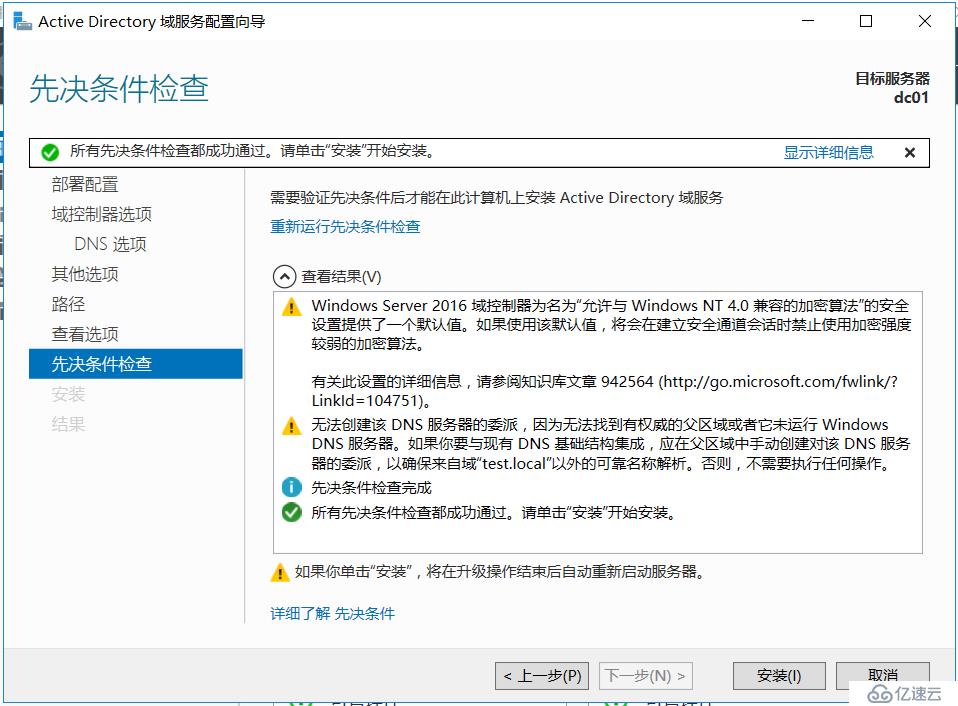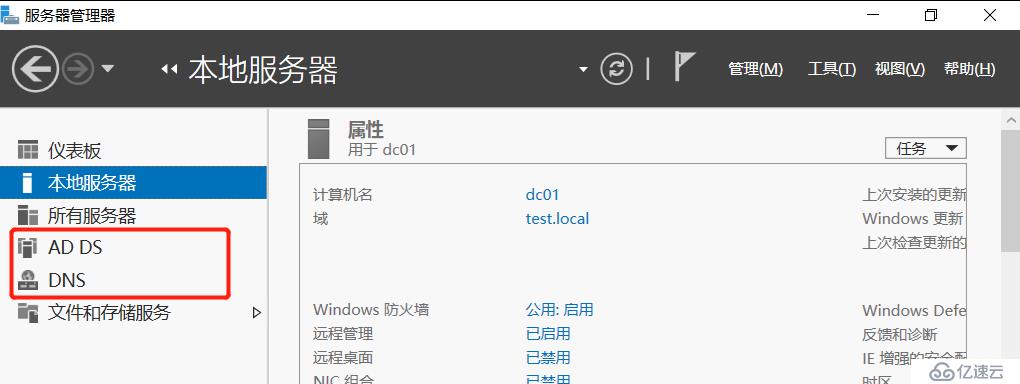首先更改服务器名称,必须在提升为域控制器之前将服务器名称改为正确名称。如果已经提升为域控制器,则只能先降级再改名。
更改服务器名称后需重新启动方可生效。
我们使用PowerShell的Rename-Computer [-NewName] 
重新启动计算机,并检查计算机名称是否更改成功
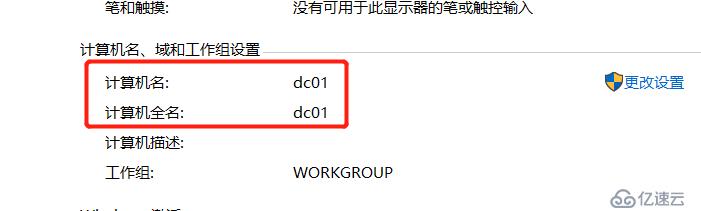
Internet4TCP/IPv4IP
DNS服务器来查找到这台域控制器,因此需要一台DNS服务器。
IP
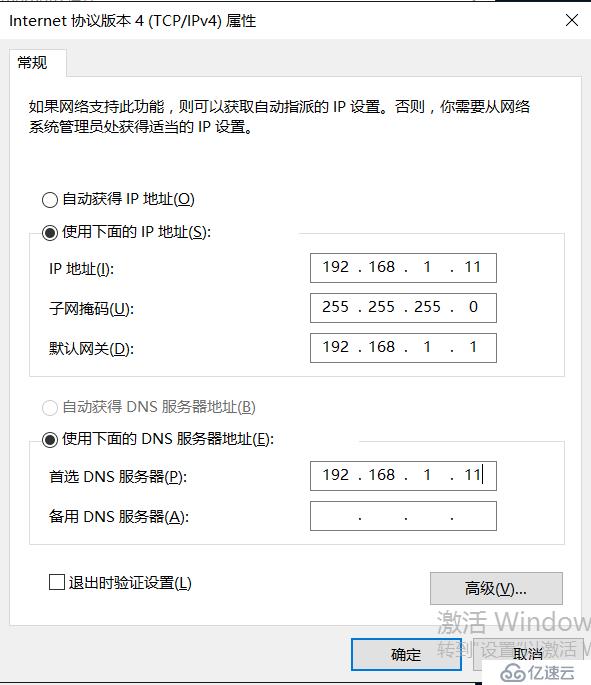
打开服务器管理器,单机“添加角色和功能”
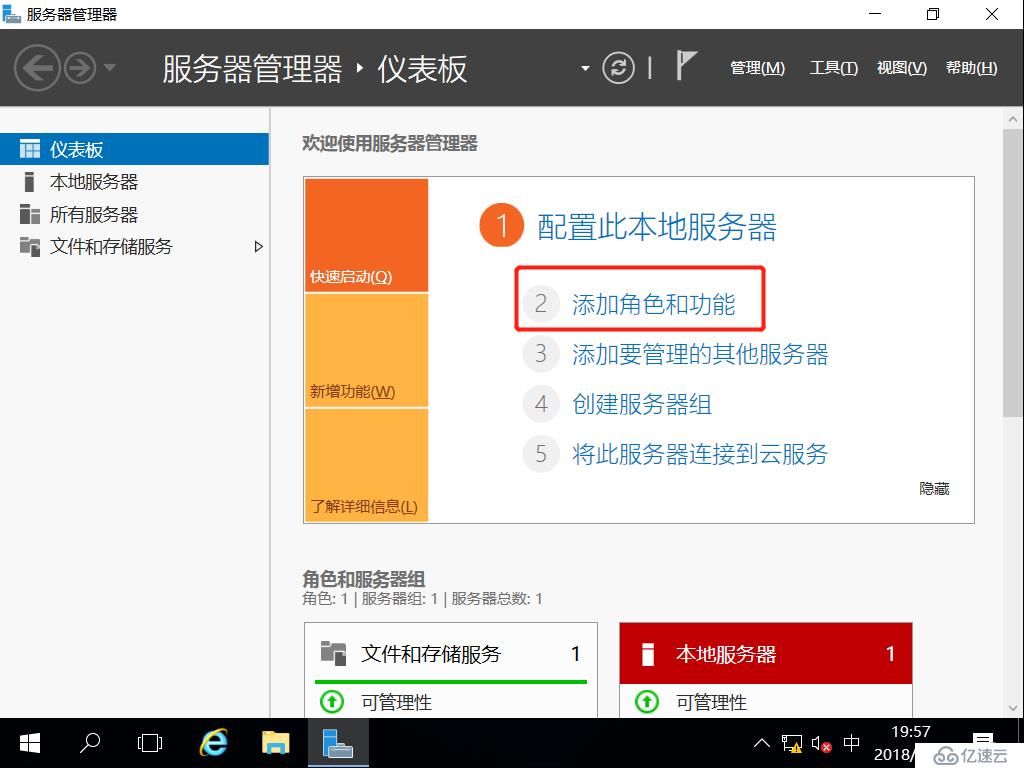
添加角色和功能向导,在“开始之前页面”点击下一步。
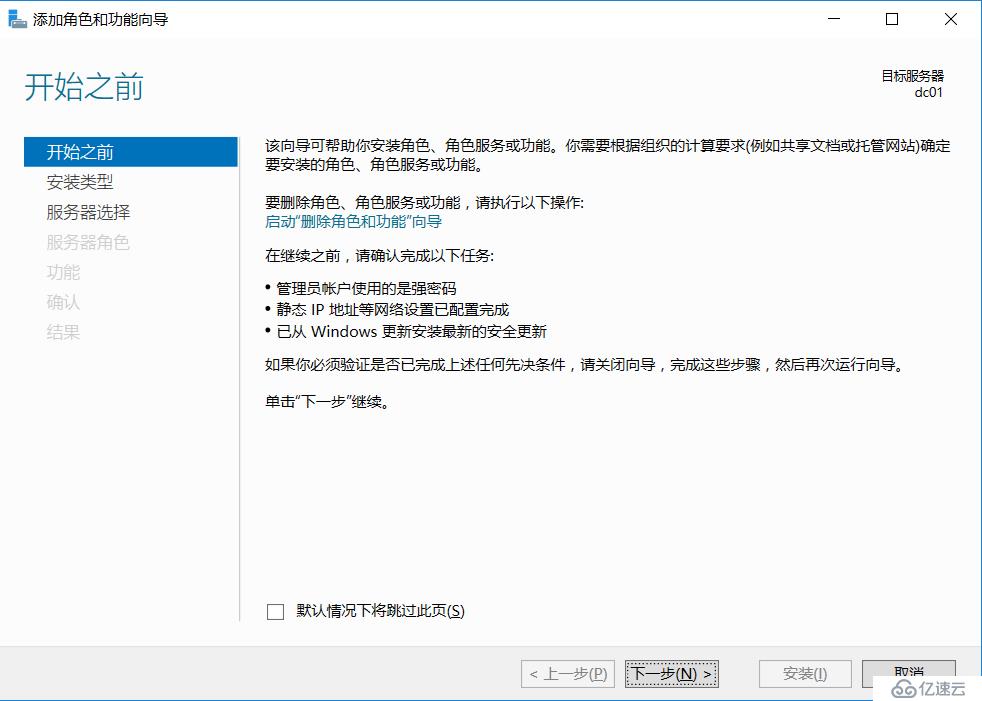

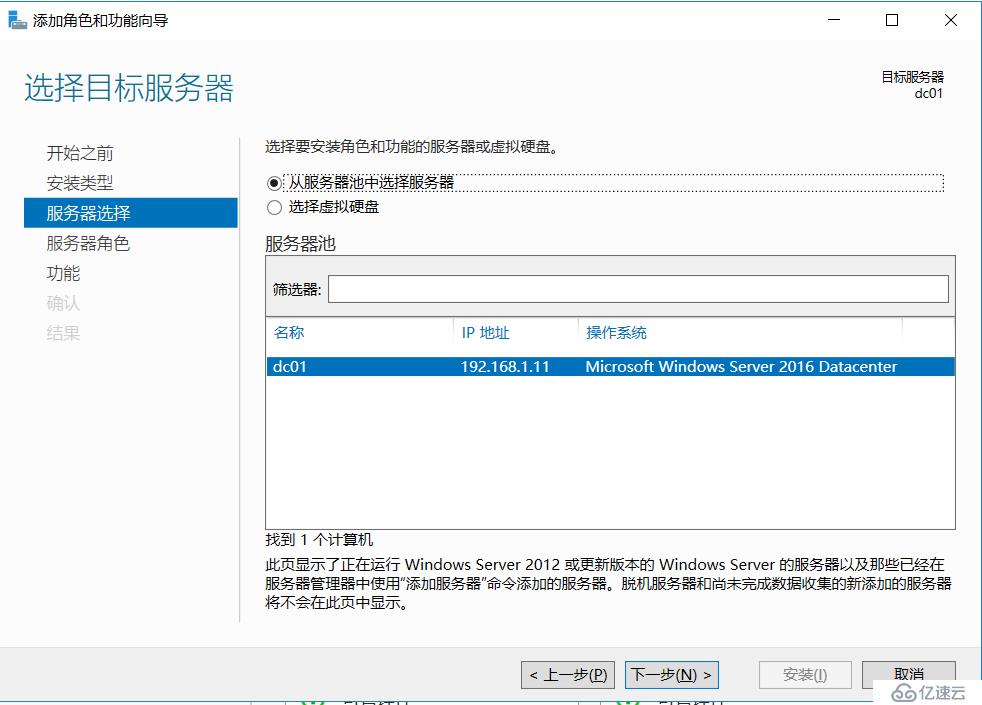
Active Directory

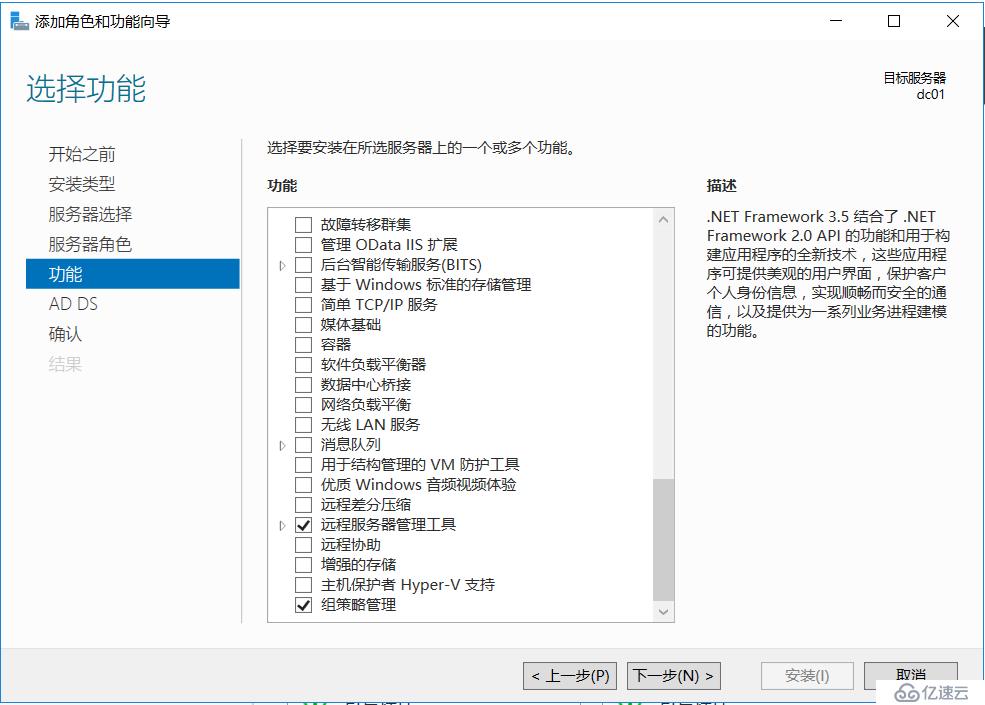
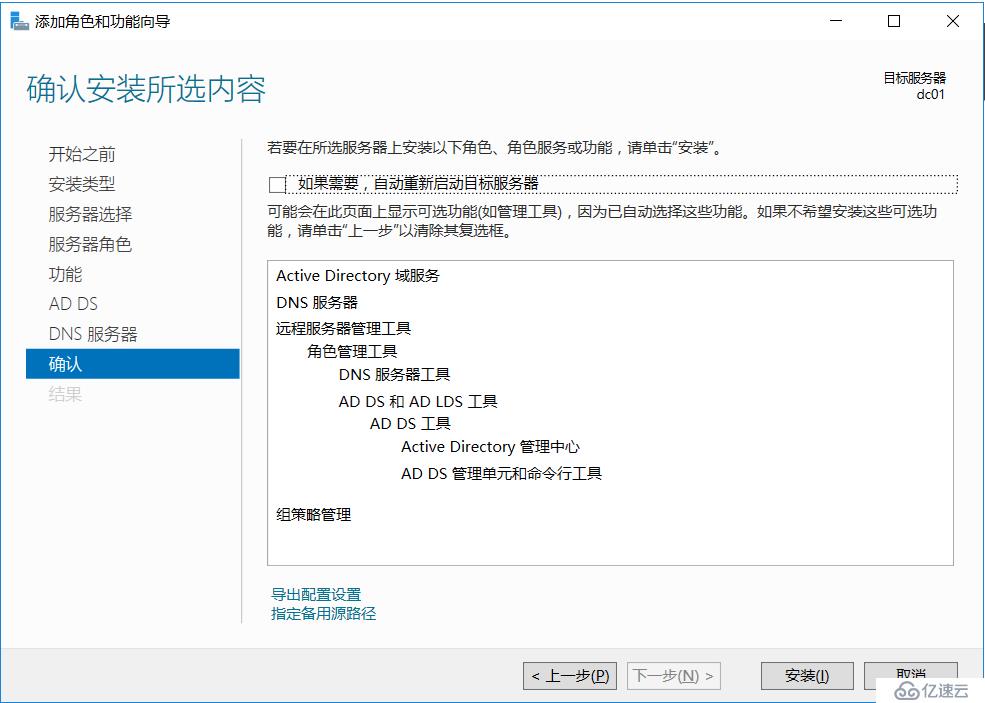
Active Directory

.当地的
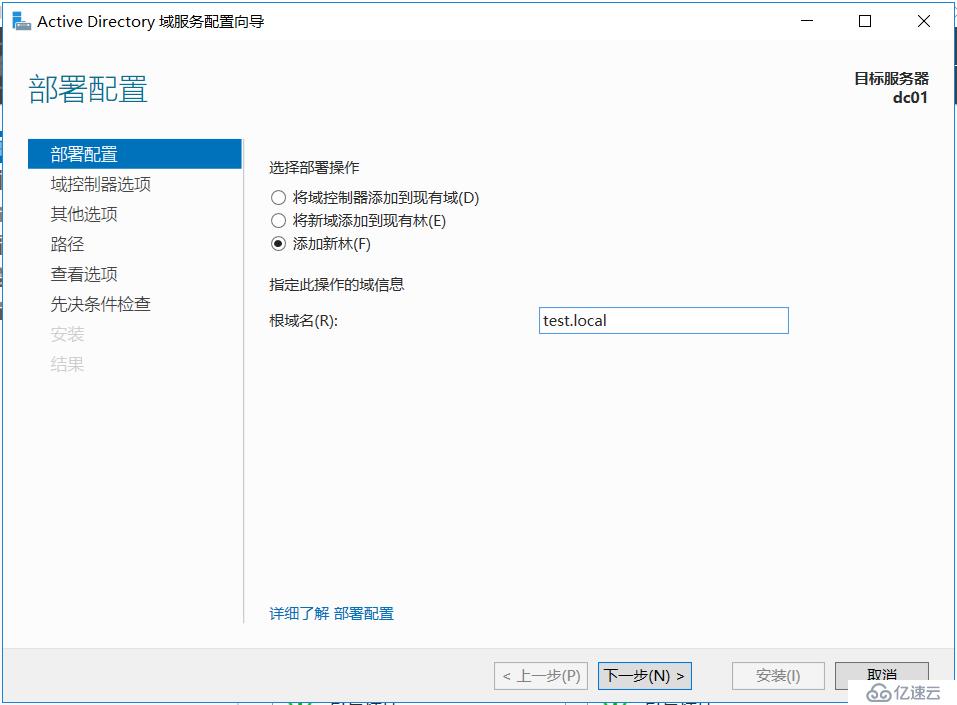
DNS
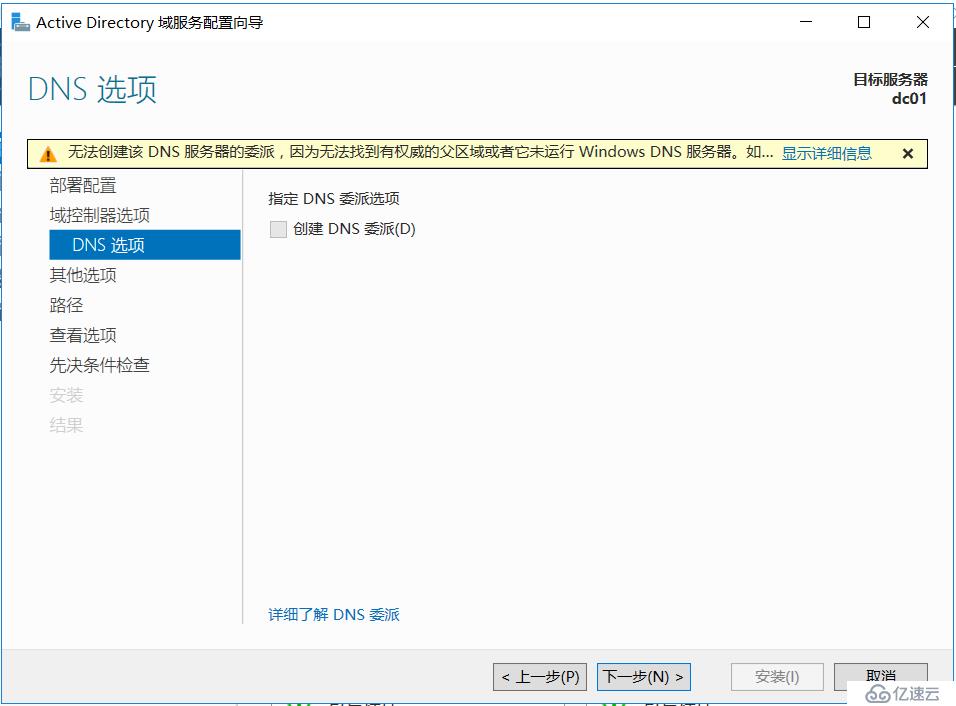
NetBISO

SYSVOL